İlan
 Birkaç hafta önce, Ubuntu 10.04 Ubuntu 10.04 - Son derece Basit Bir İşletim Sistemi [Linux] Daha fazla oku yedek bir bölüm üzerinde. Daha önce Linux ile pek çok ay önce bir Knoppix Live CD'si aracılığıyla çalıştım, ancak MakeUseOf'ta çalışırken Linux kullanıcılarına yönelik bazı harika makaleleri görmezden gelmek zordur ve sonuçta Ubuntu'yu oldukça çekici bir teklif yaptı Ubuntu'da Windows'tan Daha Kolay Yapılacak 7 Şey Daha fazla oku . Bu, Windows üzerinden yükleyebilir, yeniden başlatabilir ve tadını çıkarabilirim!
Birkaç hafta önce, Ubuntu 10.04 Ubuntu 10.04 - Son derece Basit Bir İşletim Sistemi [Linux] Daha fazla oku yedek bir bölüm üzerinde. Daha önce Linux ile pek çok ay önce bir Knoppix Live CD'si aracılığıyla çalıştım, ancak MakeUseOf'ta çalışırken Linux kullanıcılarına yönelik bazı harika makaleleri görmezden gelmek zordur ve sonuçta Ubuntu'yu oldukça çekici bir teklif yaptı Ubuntu'da Windows'tan Daha Kolay Yapılacak 7 Şey Daha fazla oku . Bu, Windows üzerinden yükleyebilir, yeniden başlatabilir ve tadını çıkarabilirim!
Sürekli Windows'u yeniden başlatmamı sağlayan bir şey, Photoshop Photoshop'ta Fotoğraf Düzenlemeyi Öğrenin: Temel Bilgileri 1 Saatte İnceleyinPhotoshop göz korkutucu bir programdır - ancak sadece bir saatle tüm temel bilgileri öğrenebilirsiniz. Düzenlemek istediğiniz bir fotoğrafı alın ve başlayalım! Daha fazla oku . Bir fotoğrafçı ve MakeUseOf personel yazarı olarak bu programı hemen hemen her gün kullanıyorum ve şimdi söyleyebilirim ki GIMP Çevrimiçi GIMP Öğrenmek için 5 Web Sitesi Daha fazla oku - veya GIMPShop. Biz devam etmiyoruz.
Popüler olanı bulduğumda sevincimi hayal et ŞARAP WINE ile Linux (veya Mac) üzerinde Windows Uygulamaları Çalıştırma Daha fazla oku Linux'ta Windows uygulamalarını destekleyen uyumluluk katmanı, Adobe’nin resim düzenleme paketinin en yeni ve en iyi sürümü ile çok iyi çalışır!
Ubuntu için Şarap Hazırla
Açıkçası, bunun Photoshop'un tek başına sürümünü (tam CS5 Master Koleksiyonu yerine) yüklemek için bir eğitici olduğu açıktır. Alabileceğiniz bir deneme sürümüne ihtiyacınız olacak doğrudan Adobe'denveya daha önce satın aldığınız sürümü. Adobe tarafından onaylanmamış bir Photoshop'un “taşınabilir” sürümünün var olduğunu ve Linux üzerinde çalıştığını belirtmek gerekir, ancak size bundan daha fazla bahsetmeyeceğim.
Bu kurulum meli üzerinde çalışmak Ubuntu türevleri Neden Ubuntu'nun Bu Kadar Çok Versiyonu Var? [Açıklanan Teknoloji] Daha fazla oku yani Kubuntu veya Xubuntu kullanıyorsanız normal şekilde devam edin.
Seçtiğiniz Photoshop kopyasıyla donatılmış olarak Ubuntu Yazılım Merkezi'ne gidin ve “şarap” arayın. En iyi sonuç genellikle “Wine Microsoft Windows Uyumluluk Katmanı” dır ve yüklemek isteyeceğiniz sonuçtur.

Winetricks almanız gerekeceğini öğrendikten sonra bunu yapmanın en kolay yolu Terminal'dir. Yeni bir Terminal penceresi açın (Uygulamalar, Aksesuarlar sonra Terminal) ve şunu yazın:
wget http://www.kegel.com/wine/winetricks
Terminal'i kullanırken herhangi bir noktada bir parola konusunda brifing alıyorsanız, kullanıcı parolanızı (yazdığınızda görünmez) girin ve Giriş. Winetricks'i indirdikten sonra, aşağıdaki komutla yükleyin:
sh winetricks msxml6 gdiplus gecko vcrun2005

Son olarak, Photoshop'un çalışmasını sağlamak için bazı temel Microsoft yazı tiplerine ihtiyacınız vardır - bu nedenle Terminal penceresini hala açmış durumdayken aşağıdakileri girin:
sudo apt-get install Instagram Hesabındaki Resim ve Videoları msttcorefonts
Güzel, artık Terminal'e artık ihtiyaç duymayacağınız için pencereyi kapatabilirsiniz.
Photoshop'u yükleme
Wine'ı biraz tanımak en iyisidir, bu yüzden Uygulamalar'a ve ardından Wine'a gidin ve kendi sanal C: sürücünüze sahip olduğunuzu fark edin. Aç onu (Gözat C: Sür) ve C: \ Windows \ System32 yoluna gidin. Bu klasöre iki DLL dosyası yerleştirmeniz gerekecek: msvcr80.dll ve atmlib.dll.
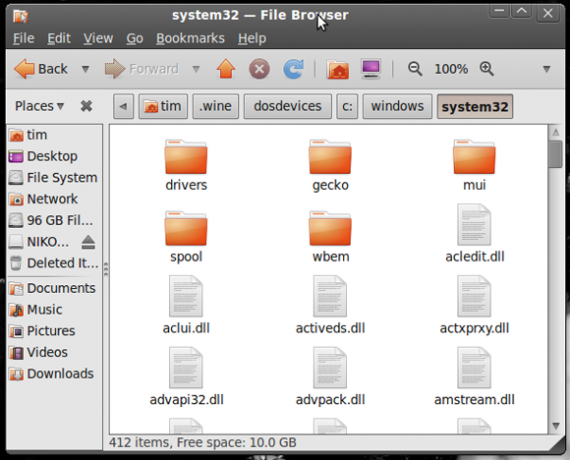
Bu yapıldıktan sonra, Photoshop yürütülebilir yükleyicisini çalıştırmanız, arkanıza yaslanmanız ve Windows'ta yaptığınız gibi çok fazla yüklemeniz yeterlidir. Programın yükleneceği dizini belirtmeniz gerekebilir ( C: \ Program Dosyaları \ Photoshop yapacağım).
Yükleyicinin sonunda “Photoshop CS5'i Çalıştır ″ kutusunu işaretlerseniz, Adobe’nin önde gelen görüntü düzenleme paketi yayınını göreceğinizi umuyoruz.
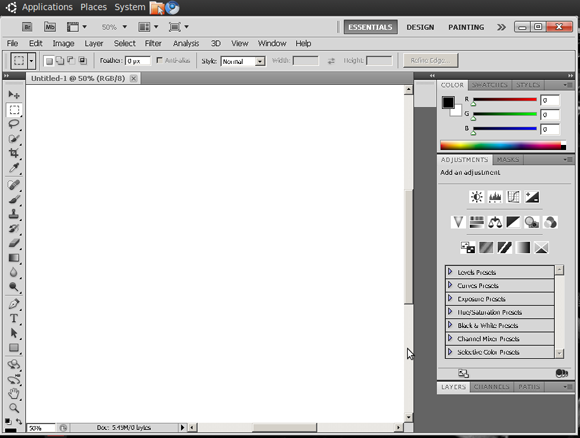
Yapmak isteyeceğiniz son bir şey, bir kısayol (veya Ubuntu'da bilindiği gibi "başlatıcı") oluşturmaktır. Masaüstünüze sağ tıklayın ve Başlatıcı Oluştur. Komut kutusuna şunu girin: şarap "
Tebrikler, artık Linux'ta Photoshop'ta fotoğrafları düzenlemek ve değiştirmek için saatler harcayabilirsiniz. Akıllı ha?
Ubuntu kullanıyor musunuz? The GIMP'in Photoshop için değerli bir yedek olduğunu düşünüyor musunuz? Linux'ta Photoshop için resmi destek en vahşi hayalin mi? Aşağıdaki yorumlarda hepsini göğsünüzden çıkarın.
Tim, Avustralya'nın Melbourne şehrinde yaşayan serbest yazar. Onu Twitter'da takip edebilirsiniz.


